
Det meste av verden bruker metriske systemet, mens U.S. fortsatt bruker det keiserlige målingssystemet. Avhengig av hva du er vant til, vil du kanskje endre måleenheten i Microsoft PowerPoint. Dette er hvordan.
Mens det er et innebygd alternativ for Endre måleenheten i Microsoft Word , det er ikke tilfelle for PowerPoint. Microsoft PowerPoint bruker faktisk målingssystemet som datamaskinen den er installert på bruk, noe som betyr at du må justere datamaskinens systeminnstillinger - ikke PowerPoints.
I SLEKT: [1. 3] De beste gratis programmene og nettstedene for konverteringsenheter og valuta [1. 3]
Endre PowerPoints måleenhet på Windows 10
Gå videre og lukk eventuelle Microsoft Office-programmer som kjører på Windows 10 PC. Neste, åpne kontrollpanelet Ved å klikke på Windows-ikonet som er funnet nederst på skjermen, skriv "Kontrollpanel" i søkefeltet, og velg "Kontrollpanel" -appen i søkeresultatene.
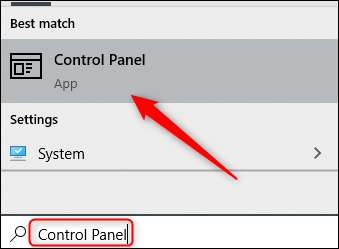
Vinduet "Alle kontrollpanelelementer" vises. Klikk på "Region".
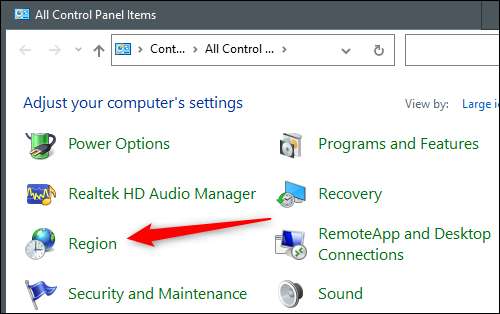
Region-vinduet vises. I kategorien "Formater", som du allerede er i, klikker du på "Ytterligere innstillinger".
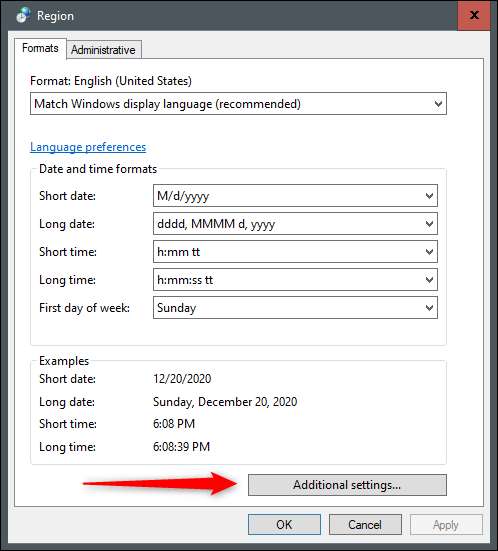
Du vil nå være i "NUMMER" -fanen på vinduet "Tilpass format". Her klikker du på nedpilen i boksen ved siden av "Målingssystem," Velg målesystemet du vil bruke (det keiserlige systemet er oppført som "U.S." her), og klikk deretter på "Apply."
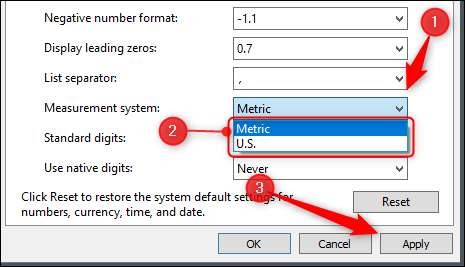
Neste gang du åpner PowerPoint, vil måleenhetene ha endret seg til det valgte målesystemet.
Endre PowerPoints måleenhet på Mac
På din Mac, avslutt eventuelle Office-applikasjoner som kjører. Deretter klikker du på Apple-ikonet i menylinjen og velger "Systemvalg" fra rullegardinmenyen.
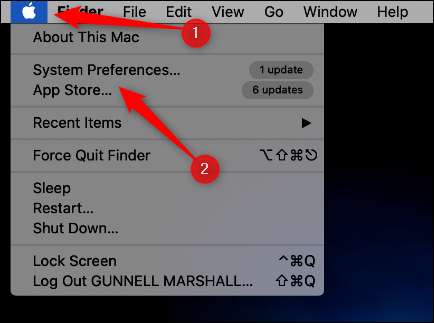
I vinduet "System preferanser" klikker du på "Språk og Region."

Her klikker du på "Avansert".
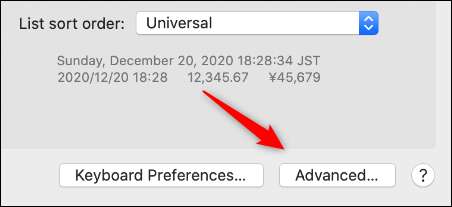
I kategorien "Generelt" klikker du på OPP eller NED-pilen ved siden av boksen "Måleenheter", og velg ønsket målesystem fra hurtigmenyen som vises.
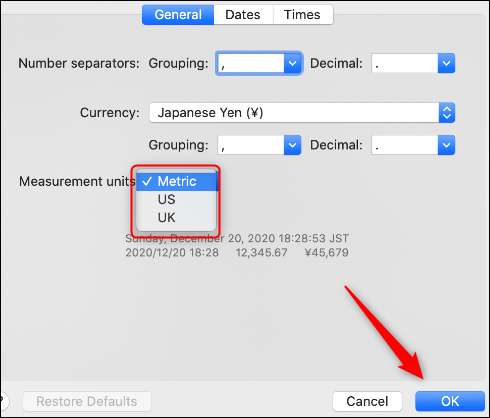
Til slutt klikker du på "OK". Neste gang du åpner Microsoft PowerPoint, vil måleenhetene ha endret seg til det valgte målesystemet.







